Comment créer une story Facebook

Les stories Facebook peuvent être très amusantes à réaliser. Voici comment vous pouvez créer une story sur votre appareil Android et votre ordinateur.

Lorsque vous obtenez pour la première fois votre téléphone Android, tout est parfait. L'appareil fonctionne rapidement et vous pouvez commencer à installer les applications dont vous avez besoin. Mais, après un certain temps, vous remplissez votre appareil avec tant de choses qu'il atteint un point où rien d'autre ne peut tenir. Cependant, il existe différentes actions que vous pouvez entreprendre pour éliminer ce qui n'est plus important et peut être supprimé de votre appareil Android. Découvrez les autres méthodes que vous pouvez essayer pour libérer plus d'espace sur votre appareil Android et pouvoir stocker plus de fichiers.
Contenu
Comment Récupérer de l'Espace de Stockage sur Votre Appareil Android
La bonne nouvelle, c'est que vous pouvez faire diverses choses pour récupérer cet espace de stockage afin de pouvoir remplacer les fichiers inutiles par des fichiers plus importants.
Sauvegarder un Fichier dans le Cloud
Une chose qui vous aidera à avoir plus de stockage sur votre appareil Android est d'utiliser des services cloud. Par exemple, vous pouvez sauvegarder vos vidéos et photos sur Google Photos. Une fois que vous avez tout téléchargé, vous pouvez faire en sorte que Google Photos supprime les fichiers sauvegardés de votre appareil pour libérer de l'espace.
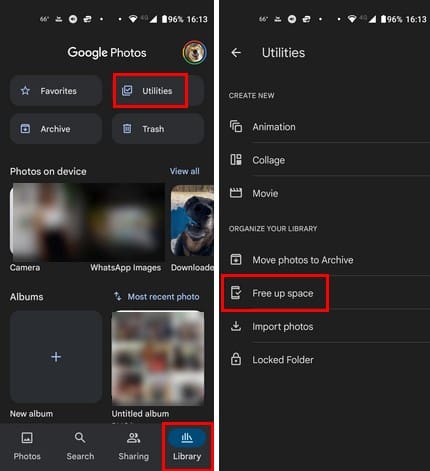
Vous pouvez faire cela en appuyant sur l'onglet Bibliothèque en bas à droite, suivi de Utilitaires. Vers le bas, vous devriez voir une option appelée Libérer de l'espace. Vous devriez voir combien d'espace vous allez économiser lorsque vous la sélectionnez. La durée du processus dépendra du nombre de fichiers que l'application doit supprimer. C'est juste un exemple de ce que vous pouvez faire. Vous pouvez également sauvegarder vos fichiers sur des services cloud tels que OneDrive, Dropbox, iCloud, etc.
Désinstaller les applications que vous n'avez plus besoin
Lorsque votre appareil Android a une capacité de stockage décente, vous pouvez installer des applications que vous pensez nécessaires. Mais après des mois, vous réalisez que vous n'avez même pas ouvert l'application une seule fois. Ce sont les applications avec lesquelles vous pouvez commencer pour récupérer de l'espace de stockage sur votre appareil. Si jamais vous devez les installer à nouveau, vous pouvez toujours retourner sur Google Play et les récupérer.
Il y a trois façons de désinstaller une application Android. Vous pouvez faire glisser l'icône de l'application vers l'option de désinstallation en haut de l'affichage ou aller dans Paramètres > Applications et notifications > Voir toutes les X applications. Cherchez l'application que vous voulez désinstaller et sélectionnez-la. Vous devriez voir le bouton de désinstallation en haut.
Vous pouvez également désinstaller des applications depuis Google Play. Une fois que l'application est ouverte, tapez sur votre photo de profil, suivi de Gérer les applications et l'appareil. Appuyez sur l'onglet Gérer en haut pour voir une liste des applications installées. Cochez la case pour l'application que vous souhaitez désinstaller, suivie de l'icône de corbeille en haut. Confirmez que vous souhaitez désinstaller les applications, et les applications disparaîtront.
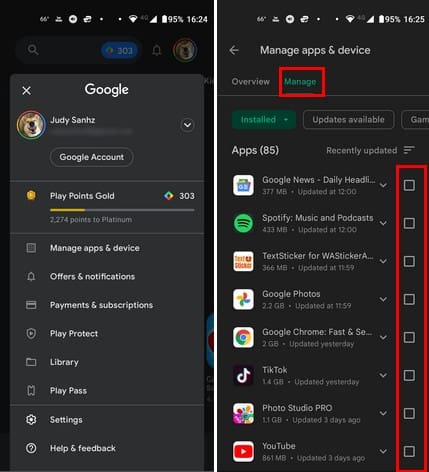
Utiliser Google Files pour Libérer de l'Espace
Une application qui vous aidera à libérer de l'espace est Google Files. L'application montrera quels fichiers inutiles et anciennes captures d'écran (entre autres) vous pouvez supprimer pour gagner plus de place. Comme il est préférable de commencer par les plus gros fichiers, elle regroupera également tous les fichiers volumineux et les enverra à la corbeille. Mais n'oubliez pas de supprimer tout le contenu de la corbeille pour effacer tout de manière permanente. Vous pouvez aller à la corbeille en appuyant sur le menu à trois lignes en haut à gauche. Vous pouvez également utiliser Google Files pour supprimer vos téléchargements. Avez-vous déjà téléchargé quelque chose pour réaliser plus tard que ce n'était pas ce dont vous aviez besoin ? Puis vous avez oublié de le supprimer, et il est là, prenant de la place. Vous pouvez effacer vos téléchargements en ouvrant Google Files et en appuyant sur l'onglet Parcourir en bas. L'option de téléchargement sera sous la section Catégories.
Utiliser une Carte microSD (si possible)
Si vous avez un téléphone qui peut ajouter une carte microSD pour augmenter votre stockage, veuillez profiter de cette option. Avec le temps, les téléphones avec cette option sont de plus en plus rares. Mais avant d'en acheter une, il y a certaines choses à garder à l'esprit. Par exemple, ne prenez pas simplement celle que vous avez trouvée dans votre tiroir sans vous assurer qu'elle est la bonne pour votre appareil. Assurez-vous de choisir une carte qui est aussi rapide que votre appareil. Tout ralentira si vous obtenez une carte de mauvaise qualité et que vous y déplacez des applications. Vous connaîtrez des problèmes comme le temps de chargement de l'application qui prend trop de temps (entre autres problèmes). Ne retirez pas la carte une fois que vous l'avez adoptée comme stockage adoptable.
Supprimer le Cache des Applications
Le cache des applications peut s'accumuler au fil du temps et peut parfois nécessiter un nettoyage. Mais lors du nettoyage, assurez-vous de nettoyer le cache, pas les données. Si vous nettoyez les données de l'application, ce que vous faites, c'est réinitialiser l'application puisque les données contiennent des informations comme vos informations de connexion. En effaçant les données de l'application, vous devrez entrer vos informations de connexion la prochaine fois que vous accédez à l'application. Le cache contient des fichiers temporaires qui aident l'application à fonctionner plus rapidement, mais ne vous déconnecte pas si vous les supprimez.
Vous pouvez effacer le cache sur votre appareil Android en allant dans Paramètres > Applications et notifications > Voir toutes les X applications > Choisir une application > Stockage et cache > Effacer le cache.
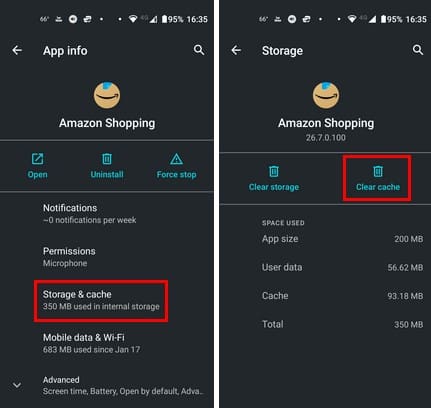
Cesser de Sauvegarder les Médias WhatsApp sur Votre Téléphone
Si vous utilisez beaucoup WhatsApp, il y a de bonnes chances que vous receviez beaucoup de photos et de fichiers de la part d'amis et de la famille. Ne parlons pas du nombre de fichiers que vous pouvez obtenir des groupes WhatsApp. Vous essayez d'effacer les fichiers dont vous n'avez pas besoin, mais vous ne pouvez pas suivre tous les fichiers et vous ne pouvez pas passer toute la journée à tout effacer. Pour économiser votre stockage, vous pouvez empêcher WhatsApp de télécharger des médias. De cette façon, vous ne téléchargerez manuellement que ce que vous souhaitez.
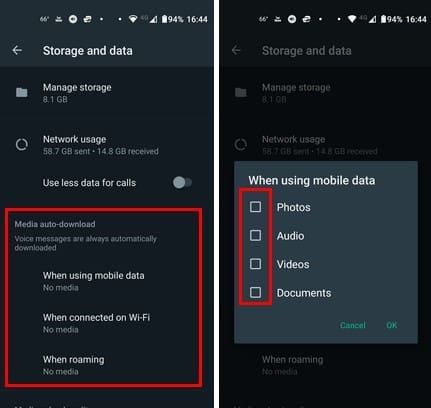
Vous pouvez faire cela en ouvrant WhatsApp et en appuyant sur les trois points en haut à droite. Appuyez sur Stockage et Données, et sous la section de téléchargement automatique des médias, appuyez sur Lorsque vous utilisez des données mobiles. Assurez-vous que les trois cases sont décochées. Appuyez sur OK lorsque vous avez terminé. Faites de même pour Lorsque connecté au Wi-Fi et Lors de l'itinérance. Désormais, vous devrez télécharger manuellement tous les fichiers que vous recevez.
Lectures Supplémentaires
Tant que nous sommes sur le sujet du stockage, voici un peu plus de matériel de lecture à propos du stockage. Si vous rencontrez des problèmes avec le stockage sur votre PS5, voici quelques conseils à garder à l'esprit. Ou vous pouvez lire sur les 10 meilleurs appareils de stockage NAS pour un usage domestique et professionnel. Comme les utilisateurs doivent désormais faire attention à leur stockage Google, voici comment vérifier combien de stockage Google il vous reste. Et, si vous voulez savoir ce qu'est un appareil de stockage, voici quelque chose à lire.
Conclusion
De nombreux fichiers peuvent occuper trop d'espace sur votre appareil Android. Même si votre appareil a une grande capacité, tôt ou tard, vous manquerez d'espace. Donc, si vous ne voulez pas passer votre temps à effacer ce dont vous n'avez pas besoin, il est préférable d'être toujours prudent avec ce que vous gardez. Vous pouvez obtenir une application de fichiers en double et lui faire rechercher des doublons. Supprimer le fichier en trop vous donnera un peu plus d'espace. Quelle est votre méthode préférée pour récupérer cet espace de stockage ? Partagez vos pensées dans les commentaires ci-dessous et n'oubliez pas de partager l'article avec d'autres sur les réseaux sociaux.
Les stories Facebook peuvent être très amusantes à réaliser. Voici comment vous pouvez créer une story sur votre appareil Android et votre ordinateur.
Supprimez les informations enregistrées de l
Découvrez comment désactiver les vidéos en lecture automatique ennuyeuses dans Google Chrome et Mozilla Firefox grâce à ce tutoriel.
Il existe tellement d\
Vous pourriez être d’accord pour voir quelques publicités ici et là, car vous ne savez jamais quand vous pourriez tomber sur quelque chose que vous souhaitez acheter. Cependant, parfois, les publicités deviennent intrusives. Cet article vous montrera comment activer le bloqueur de publicités dans le navigateur Microsoft Edge pour Android.
Lorsque vous entendez le mot cookies, vous pourriez penser à ceux avec des pépites de chocolat. Mais il y a aussi ceux que vous trouvez sur les navigateurs qui vous aident à découvrir comment configurer les préférences de cookies sur le navigateur Opera pour Android.
Un tutoriel montrant deux solutions pour empêcher définitivement les applications de démarrer au démarrage de votre appareil Android.
Comment activer le bloqueur de publicités sur votre appareil Android et tirer le meilleur parti de l
Ce tutoriel vous montre comment transférer un message texte depuis un appareil Android en utilisant l
Lorsque vous ouvrez une page d
Utiliser le mode sombre a ses avantages. Par exemple, il réduit la fatigue oculaire et facilite la visualisation de votre écran. Cette fonctionnalité vous aide également à économiser de l\
Comment activer ou désactiver les fonctionnalités de vérification orthographique dans le système d
Découvrez les étapes à suivre pour désactiver Google Assistant afin de profiter d
Changez le moteur de recherche par défaut sur Opera pour Android et profitez de vos options préférées. Découvrez la méthode la plus rapide. Modifiez le moteur de recherche par défaut utilisé par le navigateur Opera pour Android grâce à ces étapes simples.
Si vous avez configuré un écran de verrouillage sur votre appareil Android, l
Il est difficile de contester la popularité de Fitbit, car la société propose sans aucun doute les meilleurs traqueurs de fitness ou montres intelligentes pour ceux qui utilisent à la fois Android et iOS.
En activant le pourcentage de batterie sur votre téléphone Android, vous saurez combien de batterie il vous reste. Voici la méthode simple pour l
Vous avez besoin de voir combien d
Vous essayez de téléverser une photo ou une vidéo sur Facebook, mais le téléversement est bloqué indéfiniment ? Découvrez comment débloquer les téléversements bloqués sur Facebook Android.
Les stories Facebook peuvent être très amusantes à réaliser. Voici comment vous pouvez créer une story sur votre appareil Android et votre ordinateur.
Découvrez comment désactiver les vidéos en lecture automatique ennuyeuses dans Google Chrome et Mozilla Firefox grâce à ce tutoriel.
Résoudre un problème où la Samsung Galaxy Tab A est bloquée sur un écran noir et ne s
Un tutoriel montrant deux solutions pour empêcher définitivement les applications de démarrer au démarrage de votre appareil Android.
Ce tutoriel vous montre comment transférer un message texte depuis un appareil Android en utilisant l
Comment activer ou désactiver les fonctionnalités de vérification orthographique dans le système d
Vous vous demandez si vous pouvez utiliser ce chargeur provenant d’un autre appareil avec votre téléphone ou votre tablette ? Cet article informatif a quelques réponses pour vous.
Lorsque Samsung a dévoilé sa nouvelle gamme de tablettes phares, il y avait beaucoup à attendre. Non seulement les Galaxy Tab S9 et S9+ apportent des améliorations attendues par rapport à la série Tab S8, mais Samsung a également introduit la Galaxy Tab S9 Ultra.
Aimez-vous lire des eBooks sur les tablettes Amazon Kindle Fire ? Découvrez comment ajouter des notes et surligner du texte dans un livre sur Kindle Fire.
Vous souhaitez organiser le système de signets de votre tablette Amazon Fire ? Lisez cet article pour apprendre à ajouter, supprimer et éditer des signets dès maintenant !


















